Ten post odpowiada na pytanie zadane przez KRISSP, które brzmi tak:
W jaki sposób zrobić sortowanie numerów w zapisie 1/1/2014, 1/2/2014…2/1/2014, 2/2/2014….150/1/2014 itd. Problem w tym, że sortowanie odbywa się alfabetycznie dla cyfr, czyli pokazuje mi wszystkie zapisy od cyfry 1 i wszystkie zapisy z cyfrą 1-czyli 1, 10,11,1….100.101,120, potem wszystkie zawierające cyfrę 2 itd. Więc np. 2/1/2014 wyrzuca mi gdzieś daleko, a powinien zaraz na początku. Chciałbym sortowanie od 1 do końca, ale wg ich kolejności.
Czyli mamy następujące teksty: 1/1/2014, 1/2/2014, 11/1/2014, 11/2/2014, 150/1/2014, 2/1/2014, 2/2/2014, 20/1/2014, 21/1/2014 (obrazek poniżej)
a chcemy, by były sortowane według liczby przed pierwszym ukośnikiem, czyli tak: 1/1/2014, 1/2/2014, 2/1/2014, 2/2/2014, 11/1/2014, 11/2/2014, 20/1/2014, 21/1/2014, 150/1/2014.
Dodatkowo, pokażę w jaki sposób posortować te teksty również po drugiej liczbie (między ukośnikami): 1/1/2014, 2/1/2014, 11/1/2014, 20/1/2014, 21/1/2014, 150/1/2014, 1/2/2014, 2/2/2014, 11/2/2014
Aby wykonać to zadanie, proponuję stworzyć dwie kolumny pomocnicze: rob1 i rob2. W jednej z nich umieszczę liczbę przed pierwszym ukośnikiem, w drugiej – liczbę między ukośnikami. Następnie posortuję po nich wszystkie dane.
W tym celu należy:
1. W komórce B2 wpisać następującą formułę:
=LEWY(A2;SZUKAJ.TEKST("/";A2)-1)*1 i skopiować ją do pozostałych komórek.
2. W komórce C2 wpisać następującą formułę:
=FRAGMENT.TEKSTU(A2;SZUKAJ.TEKST("/";A2)+1;SZUKAJ.TEKST("/";A2;SZUKAJ.TEKST("/";A2)+1)-1-SZUKAJ.TEKST("/";A2))*1 i skopiować ją do pozostałych komórek.
Oto rezultat:
Teraz wystarczy już tylko posortować dane. Jeśli korzystasz z okna sortowania w Dane/Sortuj, wybierz następujące kryteria sortowania:
Szybciej można to zrobić następująco:
1. Ustaw się w dowolnej komórce kolumny rob1 i posortuj dane rosnąco za pomocą przycisku sortowania:
2. Zrób to samo po ustawieniu się w dowolnej komórce kolumny rob2.
A oto efekt końcowy:
Gotowe!
Powiązane produkty:
- WEBINAR: Konwersja tekstu na liczbę odpowiadający na pytanie dlaczego w ogóle Excel czasem traktuje liczby/ daty jako tekst oraz prezentujący szereg metod na radzenie sobie z takimi sytuacjami. Dodatkowo pokazana jest też metoda na sytuację odwrotną: gdy chcemy z liczby stworzyć tekst.


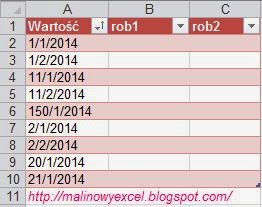


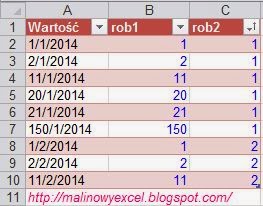




0 Comments